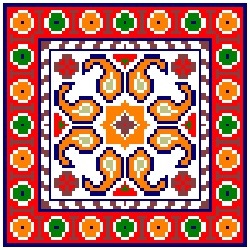
آموزش طراحی کامپیوتری نقشه فرش توسط نرم افزار تابلوفرش
این مقاله به این منظور نوشته شده است که شما بتوانید با استفاده از کامپیوتر خود و با نرم افزار تابلوفرش را طراحی کنید.
یک سری نرم افزار تابلوفرش است که می شود با استفاده از آن ها فرش ها را طراحی کرد که شامل نرم افزار استاد یا نرم افزار طوبی، نرم افزار بوریا و نقش سازمی شود .
که البته بهترین آن ها همان نرم افزار طوبی است که می شود با آن کار کرد.
این نرم افزارها را یک سری نخبه در این رشته برنامه نویسی کرده اند که در کار طراحی و بافندگی فرش بودند.
پس در این صورت از هر نظری می توان تشخیص داد که نرم افزار تابلوفرش عالی است و تنها مشکلی که در آن وجود دارد قیمت آن است که تقریبا بالا است.
حداقل دو نرم افزار احتیاج می شود که برای یک طراحی کامل یک نقشه فرش را انجام دهید.
1- نرم افزار فتوشاپ ( نسخه های قدیمی در این مقاله آمده است )
2- نرم افزار طوبی
در اول کار باید تصویری که شما می خواهید آن را بر روی یک تابلوفرش قرار دهید را انتخاب کنید و سپس کار را انجام دهید.
عکس انتخابی را بر روی فتوشاپ باز کنید. مراحل زیر را به ترتیب انجام دهید.نرم افزار تابلوفرش
1- عکس منتخب خود را که می خواهید برای تابلوفرش طراحی کنید را در فتوشاپ که باز کردید باید در ابتدا فرمت آن را عوض کنید هر فرمتی که داشت را به فرمت BMP تغییر دهید و براای اینکه بخواهید آن عکس در همان فرمت بماند باید ذخیره شود به این معنی که بر روی دکمه save as بزنید.
2- بهتر است که سایز عکس خود را به دلخواه تغییر دهید.
می توانید این کار را دلخواه انجام دهید ولی یک سری سایزها هم است که آن ها را بگذارید بهتر است.
فرض بگیرید که یک تابلوفرش دارید که در عرض آن 350 گره قرار گرفته و در طول آن 500 رج است.
در تصویر خود اگر که در عرض 350 پیکسل قرار دهید و در طول آن هم 500 پیکسل قرار بگیرد. این نوع عکس بر روی تابلوفرش بهتر می شود. برای این که بخواهید تغییر سایز دهید باید به منوی image بروید و زیر منوی image size را بزنید و آن را تغییر دهید.
3- با استفاده از منوی image و زیر منوی mode حالت greyscale را انتخاب کنید.
4- دوباره از منوی image استفاده کنید و زیر منوی mode حالت RGB color را انتخاب کنید.
5- یک بار دیگر از منوی image استفاده کنید و در زیر آن قسمت mode را بر روی indexed color رفته و دکمه آن را بزنید.
6- در پنجره ای که در مقابل باز شده است را بر روی گزینه palette روی local adaptive گزینه dither روی noise قرار دهید و باید تعداد رنگی که در این نقشه بکار رفته است را مشخص کنید و در قسمت کادر colors تایپ کنید که تعداد رنگ های معمولی حدود بین 30 رنگ تا 50 رنگ قرار بگیرد.
7- یک بار دیگر از منوی image استفاده کنید و به زیر منوی mode روی color table کلیک کنید تا جعبه رنگ ها برای شما پدیدار شود که بر روی مربع های چهار خونه ای که در بخش آخر رنگ ها قرار گرفته است کلیک کنید و موس را بکشید تا آخرین مربع کشیده و پس از آن رها کنید. الآن باید در رنگ هایی که در روبرو قرار گرفته اند رنگ آبی را انتخاب کنید و 2 بار بر روی ok کلیک کنید مربع هایی که انتخاب شده اند را با رنگ آبی پر کنید.
8- تابلوفرش ها خود رنگ دارند به طور معمول از طیف رنگی سبز و یا رنگ قهوه ای که همانند عکس هایی قدیمی سیاه سفید بافته شود که برای تغییر دادن طیف رنگ از منوی image باز هم استفاده کنید و بر زیر آن adjustments بر روی color balance کلیک کنید.
از ابزار های موجودی که در بخش طیف رنگی وجود دارد به دلخواه استفاده کنید برای تصویر انتخاب کنید.
9- برخی افراد فکر می کنند که تصویر آن ها نیاز به کنتراست دارد را باید از منوی image استفاده کنید و زیر منوی adjustments روی brightness/contrast کلیک کنید و می توانید به دلخواه خود در این بخش کنتراست و روشنایی را تغییر دهید که هر طور مایل بودید انجام شود.
10- در صورتی که عکس یک عکس شخصی و یا تقریبا مشابه این عکس را بخواهید بر روی تابلوفرش پیاده کنید مستلزم ان است که برای بخش های صورت مثل لب، بینی، چشم و ابرو را روتوش کنید.
اگر که این کار می خواهید انجام دهید باید با استفاده از مداد کار را شروع کنید که در جعبه ابزار موجود است. این کار به طور تقریبی مشابه آرایش کردن می ماند. به عنوان مثال اگر که می خواهید بر روی لب ها خط لب کشیده شود باید رنگ به میزان مشخصی از دور لب تیره تر شود با استفاده از قطره چکان که از جعبه ابزار برداشتید انتخاب کنید. پس از آن باید با استفاده از مداد با ریز ترین نوک در همان بخش رنگی که می خواهید را در کنار لب ها بکشید.
11- در این مرحله کار شما با فتوشاپ باید تموم شود و با ذخیره کردن یا با استفاده از دکمه save می توانید ذخیره کنید و به یاد باید داشت که آن را با فرمت BMP ذخیره کنید. در این جا از فتوشاپ خارج شوید و به نرم افزار طراحی تابلوفرش بروید که در این قسمت با استفاده از نرم افزار طوبی به شما اموزش می دهیم .
زمانی که وارد برنامه طوبی شدید از قسمت پرونده گزینه باز کردن را انتخاب کنید و تصویر ویرایش شده خود را دو بار بر روی آن کلیک کنید که آن عکس بر روی نرم افزار طوبی باز شود.
یک سری ابزارها وجود دارد که ممکن است که از آن ها استفاده کنید پیغامی برای شما بیاید که نوشته است که این برنامه فاقد برخی امکانات است لطفا برنامه اصلی این نرم افزار را تهیه بفرمایید.
باید به این موضوع دقت کنید که این جمله تاثیری بر روی روحیه شما و کار شما نگذارد و به این جمله توجه خاصی نکنید
و از کنار آن رد شود به این خاطر این را می گوییم که هر چه ویرایش و تنظیمات را بخواهید انجام دهید در برنامه فتوشاپ انجام داده اید و در این قسمت تنها چیزی که برای شما نیاز می شود این است که کد خوانی و نقشه خوانی را بر روی فرش دارید که در نرم افزار طوبی آزاد است انجام دهید و پس از آن در صورتی که فرمت عکسی که شما در اختیار دارید همان فرمت بیت مپ قرار گرفته هیچ گونه مشکلی به احتمال زیاد پیش نخواهد آمد بعد بر روی بخش فرش کلیک کنید بر روی گزینه های چاپ گارت رنگ و چاپ گزارش را پالت کلیک کنید.
پس از چاپ باید بر روی گزینه خروج نقشه را انتخاب کنید.
پس از این که بر روی گزینه خروج نقشه کلیک کردید گزینه های دیگری هم وجود دارد که اگر که نیاز شد می توانید آن ها را کلیک کنید تا از آن ها استفاده کنید.
پرشین کارپت
نرم افزار تابلوفرش
در سایت پرشین کارپت می توانید تمامی اموزش های لازم برای بافندگی را به صورت ویدیو های اموزشی به همراه مطالب نوشته شده در سایت فرا بگیرید .
مجموعه آزاد شایان تولید کننده و صادر کننده انواع فرش های ماشینی و دستباف و تولید کننده انواع تابلو فرش در ایران با مدیریت سرکار خانم ازاده می باشد .
شما عزیزان می توانید برای کسب اطلاعات بیشتر و خرید انواع فرش و تابلو فرش به سایت پرشین کارپت مراجعه کرده و سفارش خود را ثبت کنید
 آزاد شایان | آقازاده|اموزش فرش بافی |فرش شایان|اموزش تابلو فرش | اموزش فرش بافی | آموزش فرش| اموزش فرشته با فوندانت| آموزش فرش بافی| اموزش فرشینه با سوزن| اموزش فرش نمدی| آموزش فرش دستباف| اموزش فرشینه با نخ مکرومه| آموزش فرش کامپیوتری| اموزش فرش دورو| اموزش فرش بافتن| اموزش فرش سنتی| اموزش فرش بافی با کاموا| آموزش قالی بافی| آموزش قالی بافی کامپیوتری| آموزش قالی بافی خانم نظامی| آموزش قالی بافی در فرهنگسراها| آموزش قالی بافی رایگان| آموزش قالی بافی فنی حرفه ای| آموزش قالی بافی در خانه| آموزش قالی بافی در تهران| اموزش قالی بافی از پایه| اموزش قالی بافی با نقشه| اموزش قالی بافی کامل| آموزش قالی بافی سنتی| آموزش قالی بافی|
آزاد شایان | آقازاده|اموزش فرش بافی |فرش شایان|اموزش تابلو فرش | اموزش فرش بافی | آموزش فرش| اموزش فرشته با فوندانت| آموزش فرش بافی| اموزش فرشینه با سوزن| اموزش فرش نمدی| آموزش فرش دستباف| اموزش فرشینه با نخ مکرومه| آموزش فرش کامپیوتری| اموزش فرش دورو| اموزش فرش بافتن| اموزش فرش سنتی| اموزش فرش بافی با کاموا| آموزش قالی بافی| آموزش قالی بافی کامپیوتری| آموزش قالی بافی خانم نظامی| آموزش قالی بافی در فرهنگسراها| آموزش قالی بافی رایگان| آموزش قالی بافی فنی حرفه ای| آموزش قالی بافی در خانه| آموزش قالی بافی در تهران| اموزش قالی بافی از پایه| اموزش قالی بافی با نقشه| اموزش قالی بافی کامل| آموزش قالی بافی سنتی| آموزش قالی بافی|









